Как сохранить фото из Инстаграма на компьютер или телефон: 5 способов
Сохранить фото из Инстаграма возможно, как с компьютерной версии, так и с мобильной. Получить можно не только свои снимки, но и скопировать чужие.
Оглавление
- Как сохранить фото на компьютер
- Сохраняем свои фотки в высоком качестве
- Скриншотим чужие
- Просмотр исходного кода
- Использование сервиса Webstagram
- Сохранение фотографий на Айфон
- Сохранение фото на Андроид
- Отправка на почту (email)
Как сохранить фото на компьютер
Сохранить фото из Инстаграма на компьютер возможно через сторонние сервисы, используя плагины для браузеров Google Chrome или Opera.
Для скачивания фотографий понадобится плагин: «Скачать из Инстаграма». С его помощью пользователь может получить снимки, как из Ленты, так и Stories.
Как воспользоваться инструментами для Google Chrome:
- Зайти в браузер – три точки сверху.

- Дополнительные инструменты – Расширения.
- Вписать в поиск: Скачать с Инстаграма – Получить.
- Подождать окончания установки.
Перейти в Инстаграм, авторизоваться с помощью логина и пароля. Над каждым снимком появится кнопка «Скачать». Снимки буду сохранены в папку «Загрузка» или по выбору пользователя.
Чтобы сохранить фото профиля в Инстаграме, нужны сторонние сайты и сервис. К примеру: Gramotool. Пользователь получит снимок в полном формате, каким он был размещён автором. На сайте предложены отдельные разделы, где можно посмотреть аватарку, скачать публикацию, посмотреть «Истории».
Сохраняем свои фотки в высоком качестве
Используя сайт InstaGrabber, пользователь сможет загрузить на устройство свои и чужие снимки. В отличие от других сайтов, он не подключается к странице пользователя, а работает только по ссылке.
- Как сохранить фото из карусели:
- Перейти в компьютерную версию Инстаграма.
- Нажать на публикацию – Скопировать ссылку – открыть InstaGrabber.
- Вставить URL в строку ввода – выбрать снимки для скачивания.
Сайт предлагает скачать отдельно каждое изображение. Под фотографией появится надпись: Скачать. Как и с плагином, снимок будет сохранен в папку «Загрузки».
Кроме этого, на сайте доступно скачивание видеозаписей. Также как и для фотографии копируем URL. Регистрация и подтверждение данных для входа не нужны – достаточно вставить ссылку на пост в строке ввода.
Скриншотим чужие
Чтобы просто сохранить чужие фото из Инстаграма, пользователь может сделать скриншот. Стандартная клавиша на компьютерах и ноутбуках PrtScrn предназначена для создания снимка полного экрана. Далее, чтобы скачать фотографию, нужно открыть стандартное приложение Windows Paint – нажать сочетание клавиш «Ctrl+V».
Чтобы скопировать только изображение без рамок, необходима программа FastStone.
В настройках инструмента можно указать область, которая будет выделена и сохранена:
- Перейти в чужой профиль в Инстаграме.
- Запустить FastStone – выделить область.
- Нажать: Сделать снимок – откроется новое окно, со сделанной фотографией.
- Файл – Сохранить как.
Теперь, пользователю нужно задать название снимка и формат для сохранения. Для изображений в высоком качестве подходит png. Сделать скриншот можно только с помощью компьютера и мобильной версии. В последнем случае, гость страницы должен зажать кнопку «питания» и нажать: «Создать снимок экрана».
Просмотр исходного кода
Чтобы сохранить снимок через код, нужно перейти в компьютерную версию сайта и запустить: «Просмотр кода». Функция доступна со всех типов браузеров: Google Chrome, Opera и Internet Explorer.
Как скопировать фотографию из Инстаграма:
- Зайти в социальную сеть со своего профиля.
- Нажать по выбранному списка – в свободном пространстве: «Посмотреть код».
- Нажать в строке кода: «Ctrl+F» – JPG.
- Отыскать ссылку со своей фотографией – сохранить на компьютер.
Чтобы загрузить фото на компьютер, нужно использовать стандартную комбинацию: правая кнопка мыши – Сохранить как. Пользователь может задать название, указать место расположения файла. В Internet Explorer эта функция подписана, как: «Посмотреть код HTML».
Если URL с фотографией не появился сразу – использовать переключение между абзацами. Доступен в строке поиска, выбирая определенный абзац. Также, если нажали по ссылке и не открылось изображение: правая кнопка – Open in New Tab. Чтобы скопировать серию снимков, нужно переключиться на следующую фотографию и также выполнить поиск по JPG.
Использование сервиса Webstagram
Сайт Webstagram предназначен для скачивания фотографий по ссылке. К примеру, нужно скопировать публикацию из чужого блога или своего. Чтобы получить снимок на компьютер, пользователь должен скопировать URL и вставить в строку поиска.
Где взять ссылку на публикации в Инстаграме:
- Зайти в социальную сеть – авторизоваться.
- Выбрать снимок из Ленты – нажать по нему.
- Сверху три точки – Скопировать URL.
Или же, перейти к публикации и копировать ссылку из адресной строки, расположенной сверху. После, полученный URL нужно вставить в строку на сайте и нажать «Скачать», как только появится результат. Как и другие подобные сервисы, не требует прямого подключения к Инстаграму и работает только по URL.
Второй сервис, со схожим функционалом, Gramotools. Одна из его функций – скачать пост, которая работает также, как и копирование аватарки. Снимок появится в полном размере и исходном качестве, каким его опубликовал владелец страницы.
Сохранение фотографий на Айфон
Чтобы скачивать фото из Инстаграма, пользователю понадобится приложение Save Images. Работает, как внутри официального приложения, так и с браузерной версией.
Чтобы скачать снимок из социальной сети:
- Зайти с помощью Safari в Инстаграм.
- Авторизоваться – выбрать, какие фото сохранить на Айфон.
- Нажать три точки снизу – Поделиться – Save Images.
- Выбрать снимок и нажать: Готово.
Теперь фотография будет доступна в полном размере, в Фотопленке. Также, для iOS предусмотрены и другие мобильные приложения, направленные на скачивание фото и видео из Инстаграма.
Второй способ, как скопировать фотографию:
- Зайти в Инстаграм – нажать три точки – «Скопировать ссылку».
- Перейти в Safari – вставить ссылку в адресную строку.
- Задержать палец на изображении – Копировать.
- Открыть: «Заметки» – снова долгое нажатие – «Вставить».

- После того, как снимок появился в «Заметке» – нажать по картинке и нажать: «Сохранить изображение».
Таким образом, пользователь сможет скопировать любые снимки, поделиться ими с друзьями или просто оставить в Фотопленке.
Сохранение фото на Андроид
Сохранить фото из Инстаграма на Android поможет приложение «Быстро сохранить Instagram».
Через него можно выполнить такие функции:
- отправлять материалы в «Сохраненные». Снимки и видео, которые пользователь ранее уже скачивал;
- автоматическое включение, при запуске приложения Инстаграм;
- удалить и запостить записи, сохраненные ранее.
Как из Инстаграма сохранить фото в Галерею:
- Скачать на смартфон «Быстрое сохранение Instagram».
- Открыть – выбрать функцию: «AutoSave».
- Перейти в социальную сеть – нажать над публикацией три точки: «Скопировать ссылку».
- Вернуться в приложение – получить скопированный файл.

Картинка сохраняется автоматически, сервис работает в фоновом режиме. То есть, пользователю достаточно копировать ссылку, чтобы получить изображение без дополнительных действий.
Отправка на почту (email)
Один из способов, как получить изображение – сбросить его на компьютер или прогрузить с помощью мессенджера Telegram.
Фото из Инстаграма на телефон можно сохранить стандартной прогрузкой снимка через отправку в закрытый чат:
- Зайти в Telegram – Контакты.
- Найти в списке свой профиль – нажать: «Написать сообщение».
- Скопировать ссылку из Инстаграма.
- Вставить в переписку – нажать по снимку.
Изображение будет прогружено, как только пользователь его откроет.
Второй способ, как получить свой снимок:
- Зайти в учетную запись в Инстаграме.
- Выбрать фотографию – три точки.
- Поделиться – пролистать вниз.

- Выбрать: Другие способы – адрес электронной почты.
Но отправить ссылку можно будет только в том случае, если у владельца устройства заранее установлено приложение Gmail или другие виды почты. С пользователем, которому будет отправлено сообщение с ссылкой должна быть переписка.
Сохранить фото из Инстаграма можно несколькими способами: с компьютера и мобильного устройства. Также, для Windows 8 и 10 доступны приложения из Play Market: Download for Instagram, InstantGet Universal. Инструменты предназначены для быстрого скачивания материалов из Инстаграма для компьютеров и ноутбуков.
Как сохранить фото из Инстаграм на компьютер, Айфон или Андроид: пошаговые инструкции
Опубликованы в 20.11.2018 5 Комментарии0
Instagram — самый популярный сервис, позволяющий размещать фотографии и делиться с другими пользователями моментами собственной жизни, красотами посещаемых мест. И часто люди, увидев интересную картинку, хотят «забрать» её себе, скачав на телефон или компьютер. Однако, политика Инстаграма нацелена на защиту авторских прав своих пользователей, поэтому прямая возможность сохранить понравившееся изображение отсутствует. Существует несколько вариантов, как сохранить фото из Инстаграма, чтобы обойти это ограничение.
Однако, политика Инстаграма нацелена на защиту авторских прав своих пользователей, поэтому прямая возможность сохранить понравившееся изображение отсутствует. Существует несколько вариантов, как сохранить фото из Инстаграма, чтобы обойти это ограничение.
Возможность загрузки на своё устройство понравившейся фотографии из соцсети Instagram зависит от нескольких факторов:
- картинка размещена отдельно или является компонентом карусели;
- тип электронного девайса;
- в чьём профиле находится изображение — собственном или чужом.
Разработчики компьютерных приложений создали несколько специальных программ, которые позволяют скачать любое фото из Инстаграма, но установка лишнего софта — это ненужные мегабайты, занимающие память, поэтому лучше обойтись минимальными усилиями.
На компьютер
Самый простой вариант загрузки на свой ноутбук или ПК картинки из чужого профиля — использование клавиши PrintScreen и создание скриншота. Однако, такой классический способ может оказаться неудачным — после обрезки фото будет отличаться размером от исходника. Поэтому для того, чтобы разобраться, как сохранять фото из Инстаграма на компьютер, лучше использовать более цивилизованный путь:
Поэтому для того, чтобы разобраться, как сохранять фото из Инстаграма на компьютер, лучше использовать более цивилизованный путь:
- В Инстаграме надо открыть понравившееся изображение и навести на него стрелку курсора.Для частого сохранения фото с Инстаграма на компьютер можно воспользоваться специально разработанными программами
- Щёлкнув правую кнопку мыши, выбираем из выпадающего меню пункт «Просмотр кода элемента/Исследование элемента».Просмотреть свойства фото и сохранить его на компьютер можно при помощи исследования программного кода
- Набираем на клавиатуре сочетание клавиш Ctrl+F, а в поисковом окне вводим команду ipg. Выпадет буквенно-цифровой блок, где будет выделена строка, которая обозначает искомое фото.Чтобы не «захламлять» компьютер редко используемыми программами, можно воспользоваться более быстрыми способами сохранения информации
- После копирования этой строки её надо вставить в открытое окно своего браузера и нажать Enter. На экране монитора компьютера появится то изображение, которое сохраняется из Инстаграма.
 Фото, сохранённые с сервиса, можно использовать только в личных целях, поскольку они могут быть защищены правообладателем
Фото, сохранённые с сервиса, можно использовать только в личных целях, поскольку они могут быть защищены правообладателем - Далее его можно сохранить, как обычную картинку, на свой ноутбук или компьютер.
На Айфон и Андроид-смартфон
Как сохранить:
- Для того чтобы загрузить искомое фото на свой гаджет, можно использовать free-сервис iGrab. Его можно открыть, набрав в поисковой строке браузера телефона название сервиса и перейдя на сайт.
- Затем надо открыть Инстаграм, найти понравившееся изображение и получить на него ссылку. Для этого нужно коснуться кнопки дополнительного меню вверху.
- Открыть сервис iGrab, долгим касанием активировать контекстное меню и выбрать пункт «Вставить». В открывшуюся пустую строку надо скопировать ссылку на фото из буфера. Рядом с появившейся ссылкой находится кнопка «Найти», её следует нажать.С помощью сервиса iGrab можно как просматривать в полноэкранном режиме, так и скачивать фото и видео из Инстаграма без регистрации
- На экране Айфона/Андроид-смартфона тут же откроется картинка с изображением из Инстаграма.

- В гаджетах с Android автоматически происходит загрузка фотографии в память смартфона. На Айфоне потребуется произвести ещё пару манипуляций — когда фото откроется, надо нажать на кнопку «Дополнительного меню» и выбрать пункт «Сохранить изображение». Картинка загрузится в память iPhone.На iPhone сохранение происходит через кнопку «Дополнительное меню»
Вторым способом скачивания фотографий из Инстаграма является использование мобильного приложения InstaSave, которое подходит для ОС iOS и Android:
- Загрузить его можно, используя магазин приложений в телефоне.
- В открытом Инстаграме нужно найти фотографию, которую хочется скачать и скопировать ссылку, используя кнопку «Дополнительное меню».Для сохранения фото важно копирование и сохранение ссылки, где оно было размещено
- Следующий шаг — открытие приложения InstaSave. В окне сервиса надо в поисковую строку вставить скопированную из Инстаграма ссылку (она уже находится в буфере обмена) и нажать кнопку «Preview».
 Скачивание понравившегося фото доступно через специальные приложения для смартфона типа InstaSave
Скачивание понравившегося фото доступно через специальные приложения для смартфона типа InstaSave - На дисплее гаджета отразится фото. Если желание сохранить его не пропало, нажать на кнопку «Save/Сохранить».
- Теперь в памяти аппарата изображение сохранилось, просмотреть его можно в любой момент, открыв в галерее.
Следует помнить, что способы сохранения картинок из Инстаграма через копирование ссылки лучше использовать для одиночных фотографий. Если картинка является частью карусели, то на компьютер и телефон скопируется не только то изображение, которое понравилось, но и вся цепочка фото.
Скачать фотографию можно только из открытого профиля, если пользователь Инстаграма закрыл свою страничку от посторонних, то получить картинку не получится.
Разработчики мобильных приложений постоянно совершенствуют свои инструменты для скачивания фотографий из Инстаграма, поэтому в магазине приложений можно будет найти новые сервисы для загрузки исходных картинок без потери качества.
- Автор: Galla48
- Распечатать
(5 голосов, среднее: 3 из 5)
Поделитесь с друзьями!Новости и обзорыКак сохранить фотографии из Instagram в фотопленку в 2023 году
Последнее обновление:Наш сайт поддерживается нашими пользователями. Иногда мы получаем партнерские ссылки, когда вы переходите по партнерским ссылкам на нашем веб-сайте.
Свяжитесь с нами, если у вас возникнут вопросыСодержание
Содержание
- Часто задаваемые вопросы
- Могу ли я загружать фотографии из Instagram?
- Как лучше всего сохранить фотографии в Instagram?
- Как сохранить фотографии из Instagram в фотопленку
- Как сохранить фотографии из Instagram, опубликованные другими?
- Похожие уроки для проверки
- Подведение итогов
Хотите знать, как сохранять фотографии из Instagram?
К сожалению, эта функция отсутствует в самых популярных программах для обмена фотографиями.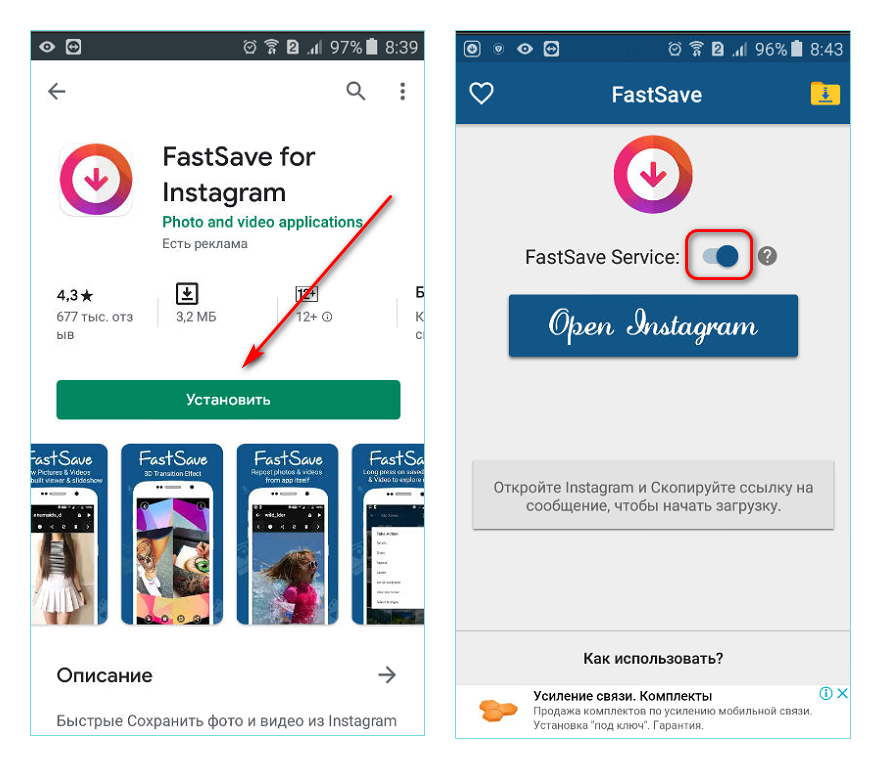
Несмотря на то, что для сохранения сообщений существует простая настройка, получить копию изображения в высоком разрешении из учетной записи другого пользователя немного сложнее.
Вот как сохранить фотографии из Instagram на свой телефон и компьютер, если вы хотите сохранить все свои фотографии или фотографии из чужой учетной записи.
- Часто задаваемые вопросы
- Могу ли я скачать фотографии из Instagram?
- Как лучше всего сохранить фотографии из Instagram?
- Как сохранить фотографии из Instagram в фотопленку
- Как сохранить фотографии из Instagram, опубликованные другими?
- Похожие уроки для ознакомления
- Подведение итогов
Часто задаваемые вопросы
Могу ли я скачать фотографии из Instagram?
Хотя функция, позволяющая напрямую сохранять фотографии из Instagram, отсутствует, вы можете использовать альтернативные методы и сайты для загрузки фотографий.
Как лучше всего сохранить фотографии из Instagram?
Сделать снимок экрана — это простой способ сохранить изображения в Instagram. Изображение сразу же сохраняется в альбоме камеры вашего телефона, когда вы делаете снимок экрана. Однако лучше всего использовать iGram, так как вы можете загружать изображения самого высокого качества.
Изображение сразу же сохраняется в альбоме камеры вашего телефона, когда вы делаете снимок экрана. Однако лучше всего использовать iGram, так как вы можете загружать изображения самого высокого качества.
Как сохранить фотографии из Instagram в фотопленку
Сделать снимок экрана — это простой способ сохранить изображения из Instagram.
Когда вы делаете снимок экрана, изображение сразу же сохраняется в альбоме камеры вашего телефона. Однако это происходит за счет качества и часто содержит значки, которые вы, возможно, не захотите оставлять.
Возможно, вы захотите сохранить изображения, снятые с помощью встроенной камеры Instagram или модифицированной версии, в фотогалерее вашего телефона.
В любом случае сохранять фотографии из Instagram в фотопленку очень просто. Ваши фотографии IG будут автоматически сохранены, если вы включите этот единственный параметр в своей учетной записи.
Шаг 1: Сначала откройте свой профиль пользователя и выберите символ с тремя горизонтальными линиями в правом верхнем углу.
Шаг 2: В меню Настройки в нижней части экрана выберите « Аккаунт ».
Шаг 3: Выберите « Исходные фотографии » и включите переключатель « Сохранить исходные фотографии ». Пока этот параметр включен, все фотографии, которые вы публикуете в Instagram, будут сохраняться в вашей фотопленке.
Вы не можете официально загружать изображения из Instagram на свой iPhone, Android или компьютер.
Возможно, вам захочется загрузить приложение, которое предлагает выполнить эту задачу, но в большинстве случаев вам следует избегать этого.
Никогда не предоставляйте свои учетные данные Instagram стороннему приложению, поскольку это может привести к краже учетной записи.
С другой стороны, некоторые загружаемые программы безопасны для использования, поскольку они не запрашивают данные для входа в систему.
Вы можете найти альтернативы, которые делают то же самое, если служба недоступна. Одним из них является iGram, программное обеспечение для ПК и мобильных устройств. Есть немного рекламы, но она управляема.
Одним из них является iGram, программное обеспечение для ПК и мобильных устройств. Есть немного рекламы, но она управляема.
Найдите изображение из Instagram, которое вы хотите загрузить, независимо от того, принадлежит оно вам или кому-то другому.
Чтобы сохранить URL-адрес в буфер обмена, щелкните три точки в правом верхнем углу публикации и выберите Ссылка .
Затем запустите iGram в браузере, Вставьте ссылку и нажмите «Загрузить» . Через некоторое время вы увидите изображение ниже.
Чтобы быстро загрузить файл в нескольких размерах, нажмите кнопку «Загрузить 1080 пикселей» или любую другую кнопку.
Вы можете нажать и удерживать изображение, выбрать «Поделиться» > «Сохранить изображение» или сохранить его в «Фото», если хотите.
Есть несколько причин, по которым кто-то может захотеть сохранить фотографию из Instagram, но важно знать, что некоторые сайты могут утверждать, что разрешают сохранение фотографий, но на самом деле занимаются мошенничеством или бомбардируют вас рекламой.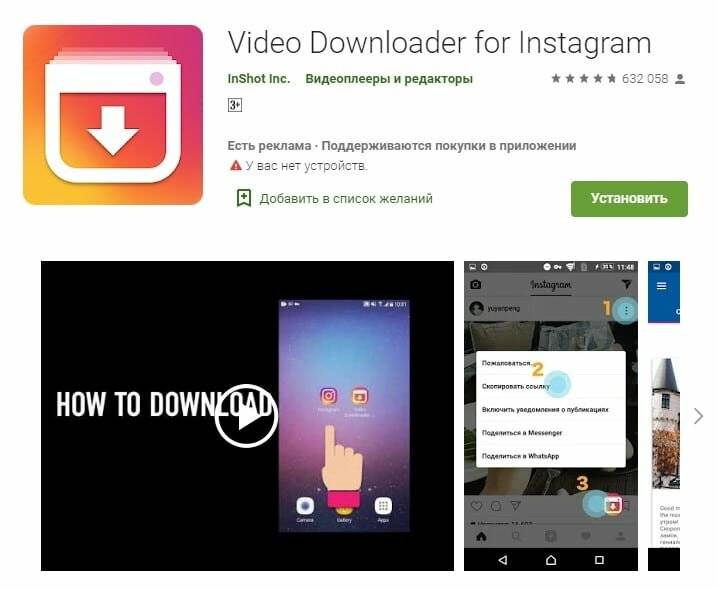
Вместо этого используйте один из предложенных способов, чтобы защитить себя и свою учетную запись Instagram от вредоносных загрузчиков.
Как сохранить фотографии Instagram, опубликованные другими?
Любое изображение или видео из Instagram можно легко сохранить в личном разделе приложения, чтобы вы могли получить его позже.
Имейте в виду, что если кто-то не подпишется на вас или вы не скачаете его пост, он не сможет сказать вам, что вы это сделали.
Предположим, вы хотите сохранить публикацию в определенной категории в сохраненной области, нажмите и удерживайте кнопку закладки.
Коснитесь значка закладки, если он появляется под сообщением, чтобы сохранить его. В результате пост будет сохранен в вашу стандартную папку «Сохраненные».
Это позволяет вам создать новую группу, отображая ваши текущие коллекции Instagram во всплывающем окне.
Нажмите на знак + , чтобы выполнить это действие.
Нажмите на профиль в форме человека , чтобы получить доступ к своему профилю, а затем нажмите «Сохранено » во всплывающем меню, чтобы просмотреть сохраненную фотографию или ролик, а также созданные вами категории.
Вы увидите все, что сохранили.
Загруженный вами контент и созданные вами категории видны только вам; другие пользователи Instagram не узнают, что вы сохранили их посты.
Аналогичные руководства для проверки
- Как сохранить видео с Facebook: Пользователи не могут загружать видео с веб-сайта, поскольку все они защищены авторским правом в соответствии с политикой Facebook. Однако есть несколько способов скачать видео с Facebook. Мы покажем вам, как сохранить видео с Facebook.
- Как скачать видео с YouTube: Самым большим преимуществом загрузки видео с YouTube является то, что вы можете заранее сохранять данные. В этой статье мы покажем вам, как загружать видео с YouTube.
- Как разблокировать и скачать контент YouTube: Региональные ограничения могут иногда препятствовать доступу к видео YouTube, и вы не можете сохранить их, не владея ими. Мы покажем вам, как разблокировать и загружать контент Youtube.

Подведение итогов
Это небольшое руководство должно помочь вам понять, как сохранять фотографии из Instagram на свое устройство и сохранять информацию из учетных записей, на которые вы подписаны, и ваших друзей в Instagram.
Теперь вы обладаете знаниями, чтобы сделать это быстро и без труда; Добавляете ли вы в закладки блюдо, которое хотели бы приготовить позже, сохраняете мотивационную цитату или полезное руководство по расширению возможностей, чтобы сохранить его на своем устройстве, когда оно вам понадобится, теперь вы знаете, как это сделать.
Как скачать фотографии из Instagram на Mac — Setapp
С момента запуска в 2010 году Instagram быстро стал самой влиятельной платформой социальных сетей. Его визуальная природа, в основном фото и видео, привлекательна и удобна для восприятия. Добавление историй, функции, впервые представленной Snapchat, в 2016 году еще больше ускорило коллективную зависимость от Instagram, играя на чувствительности ко времени (истории исчезают через 24 часа).
Итак, Instagram берет верх. Прямо сейчас это лучшее место, чтобы не отставать от друзей, следить за знаменитостями, выражать свое творчество и вдохновляться тем, что делают другие. Однако, если вы наткнетесь на некоторые визуальные эффекты, которые вам нравятся, и захотите добавить в закладки или загрузить изображения из Instagram для дальнейшего использования, вы обнаружите, что это непросто сделать, поскольку все файлы Instagram защищены DRM.
Но есть некоторые обходные пути, которые могут показать вам, как загружать фотографии из Instagram на ваш iPhone и Mac. Например, на iPhone вы можете делать скриншоты, а затем обрезать их, чтобы отображалась только настоящая фотография. Тогда вы можете задаться вопросом, как скачать фотографии из Instagram для Mac?
Как загрузить фотографии из Instagram на Mac
Поскольку Instagram сегодня доминирует и мы публикуем так много (более 100 миллионов фотографий каждый день), для многих из нас это самая полная коллекция фотографий в нашей жизни, которая у нас есть. . Итак, давайте сначала рассмотрим, как работает встроенный загрузчик фотографий из Instagram, чтобы иметь возможность извлекать наши собственные изображения.
. Итак, давайте сначала рассмотрим, как работает встроенный загрузчик фотографий из Instagram, чтобы иметь возможность извлекать наши собственные изображения.
Чтобы активировать загрузчик Instagram:
- Перейдите на веб-сайт Instagram на своем Mac
- Нажмите на свой профиль ➙ Настройки
- Перейдите на вкладку Конфиденциальность и безопасность
- Выберите «Запросить загрузку» в разделе «Загрузка данных»
- Введите свой электронная почта, чтобы получить ссылку на архив ➙ Далее
- Введите свой пароль ➙ Запросить загрузку
Хотя обработка вашего запроса может занять до двух дней (хотя это маловероятно), Instagram отправит вам по электронной почте пакет со всеми вашими фотографиями, комментарии, информация о профиле и многое другое. Это один из способов вернуть ваши фотографии в полном разрешении. Но что, если вам нужно только быстро получить одну фотографию или что-то еще из профиля, за которым вы следите?
Как сохранить фотографии из Instagram с помощью исходного кода
Прелесть открытого Интернета в том, что с небольшой технической помощью вы можете прочитать исходный код любого веб-сайта и получить любые файлы, когда знаете, где искать.
Чтобы вручную обойти загрузчик изображений Instagram:
Щелкните правой кнопкой мыши понравившуюся фотографию и выберите «Просмотреть исходный код страницы» или «Проверить элемент» в зависимости от используемого браузера.
Перейдите на вкладку «Источники».
Найдите папку «Изображения»
Прокрутите все элементы и, когда найдете нужную фотографию, буквально перетащите ее на рабочий стол, чтобы сохранить. загружать фотографии из Instagram, вы также можете сохранять фотографии практически с любого веб-сайта в Интернете.
Как добавлять изображения в закладки в Instagram
Если все, что вам нужно, это сохранить фотографии из Instagram, чтобы вы могли просто ссылаться на них позже, самый простой способ сделать это — использовать встроенную функцию закладок Instagram, которая позволяет вам сохранять любое видео или изображение и даже организовать их в пользовательские коллекции (только на мобильных устройствах).

Чтобы сохранить фотографии и видео из Instagram в коллекции:
Откройте понравившееся фото или видео
Нажмите на значок закладки, чтобы сохранить его
Просмотрите все сохраненные элементы, нажав на свой профиль ➙ Сохранено
Когда вы добавляете изображение в закладки на iOS или Android, вы также можете нажать «Сохранить в коллекцию» и создать новую папку или выбрать существующую.
Как массово редактировать и загружать фотографии в Instagram
После того, как вы использовали загрузчик изображений Instagram для загрузки всех своих фотографий с платформы, вы можете переименовать или изменить размер файлов для вашей локальной библиотеки. Делать это по одному файлу за раз было бы пустой тратой времени. Есть ли более автоматизированное решение?
PhotoBulk — это редактор изображений, основанный на рабочем процессе, который позволяет изменять десятки или даже сотни изображений одновременно.
 Применяйте водяные знаки, избавляйтесь от любых метаданных, изменяйте размер, переименовывайте, оптимизируйте и даже меняйте форматы — и все это одним нажатием кнопки. Для редактирования просто перетащите изображения в PhotoBulk, добавьте соответствующие функции и нажмите «Пуск».
Применяйте водяные знаки, избавляйтесь от любых метаданных, изменяйте размер, переименовывайте, оптимизируйте и даже меняйте форматы — и все это одним нажатием кнопки. Для редактирования просто перетащите изображения в PhotoBulk, добавьте соответствующие функции и нажмите «Пуск».Вы даже можете использовать PhotoBulk для создания единого профиля Instagram, где все изображения имеют одинаковый размер, не имеют метаданных и имеют водяные знаки для защиты вашей интеллектуальной собственности. Но как загрузить все эти фотографии обратно в Instagram?
Grids — это минималистичный клиент Instagram для Mac, который с легкостью решит задачу загрузки контента с Mac в Instagram. Вы можете переключаться между несколькими учетными записями, публиковать несколько фото/видео одновременно, добавлять подписи и даже публиковать истории — и все это из единого интуитивно понятного интерфейса.
Приложение имеет привычный для вас традиционный поток Instagram — с комментариями, тегами, поиском и сообщениями DM.
 Если вам нужно полнофункциональное приложение Instagram для Mac, нет лучшего варианта, чем Grids.
Если вам нужно полнофункциональное приложение Instagram для Mac, нет лучшего варианта, чем Grids.Как сохранить Instagram Stories в автономном режиме
Хотя мы знаем, как использовать загрузчик постов Instagram для получения изображений и видео, которые вам нравятся, из вашей ленты, что вы делаете, когда хотите сохранить несколько Instagram Stories?
Загружать фотографии из Instagram из своих историй очень просто: просто нажмите на три точки, чтобы вызвать меню, а затем выберите «Сохранить фото». Скачивание чужих историй сложнее. На вашем iPhone вы можете сделать снимок экрана, а затем обрезать его, чтобы показать только фотографию. На вашем Mac лучше всего использовать высококачественное приложение для записи экрана.
CleanShot X — почти невидимая, но мощная программа для создания скриншотов. Большую часть времени приложение остается в стороне в строке меню, всегда легкодоступное. Просто нажмите на его значок (или установите определенный ярлык в настройках) и выберите, как вы хотите записать свой экран, от простого снимка экрана до захвата с прокруткой или отложенного снимка.
 Вы даже можете скрывать значки на рабочем столе, комментировать и размывать конфиденциальную информацию за считанные секунды.
Вы даже можете скрывать значки на рабочем столе, комментировать и размывать конфиденциальную информацию за считанные секунды.Capto — лучший выбор, когда вам нужно записывать видео в Instagram Stories и редактировать их с помощью одних и тех же инструментов. Приложение позволяет вам выбрать часть экрана или конкретное окно приложения для записи (используя удобную утилиту строки меню) и сразу же обрезать результат, используя встроенные функции. После этого вы можете легко поделиться видео в Интернете или сохранить его в своей локальной библиотеке.
Как видите, существует довольно много методов решения проблемы загрузки изображений из Instagram. Вы можете использовать CleanShot X для фотографий, Capto для видео, редактировать несколько за раз с помощью PhotoBulk и загружать с помощью Grids. Эти инструменты действительно предлагают вам лучший рабочий процесс Instagram на Mac.
Лучше всего то, что PhotoBulk, Grids, CleanShot X и Capto доступны вам абсолютно бесплатно в течение семи дней через Setapp, платформу с более чем 220 выдающимися приложениями для Mac и iPhone практически для всего, с чем вам нужна помощь в течение дня.






 Фото, сохранённые с сервиса, можно использовать только в личных целях, поскольку они могут быть защищены правообладателем
Фото, сохранённые с сервиса, можно использовать только в личных целях, поскольку они могут быть защищены правообладателем
 Скачивание понравившегося фото доступно через специальные приложения для смартфона типа InstaSave
Скачивание понравившегося фото доступно через специальные приложения для смартфона типа InstaSave
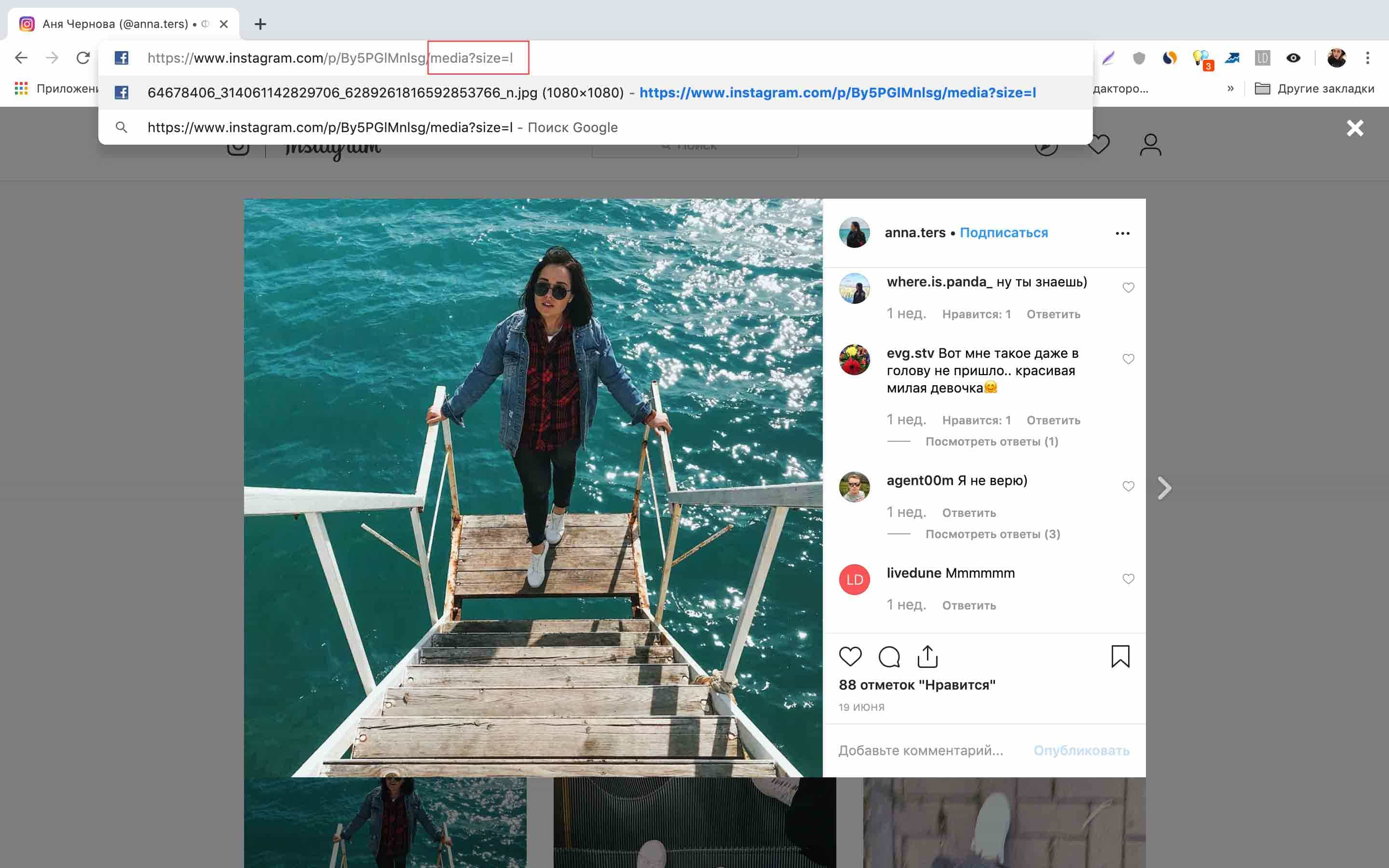
 Применяйте водяные знаки, избавляйтесь от любых метаданных, изменяйте размер, переименовывайте, оптимизируйте и даже меняйте форматы — и все это одним нажатием кнопки. Для редактирования просто перетащите изображения в PhotoBulk, добавьте соответствующие функции и нажмите «Пуск».
Применяйте водяные знаки, избавляйтесь от любых метаданных, изменяйте размер, переименовывайте, оптимизируйте и даже меняйте форматы — и все это одним нажатием кнопки. Для редактирования просто перетащите изображения в PhotoBulk, добавьте соответствующие функции и нажмите «Пуск». Если вам нужно полнофункциональное приложение Instagram для Mac, нет лучшего варианта, чем Grids.
Если вам нужно полнофункциональное приложение Instagram для Mac, нет лучшего варианта, чем Grids. Вы даже можете скрывать значки на рабочем столе, комментировать и размывать конфиденциальную информацию за считанные секунды.
Вы даже можете скрывать значки на рабочем столе, комментировать и размывать конфиденциальную информацию за считанные секунды.
Ваш комментарий будет первым